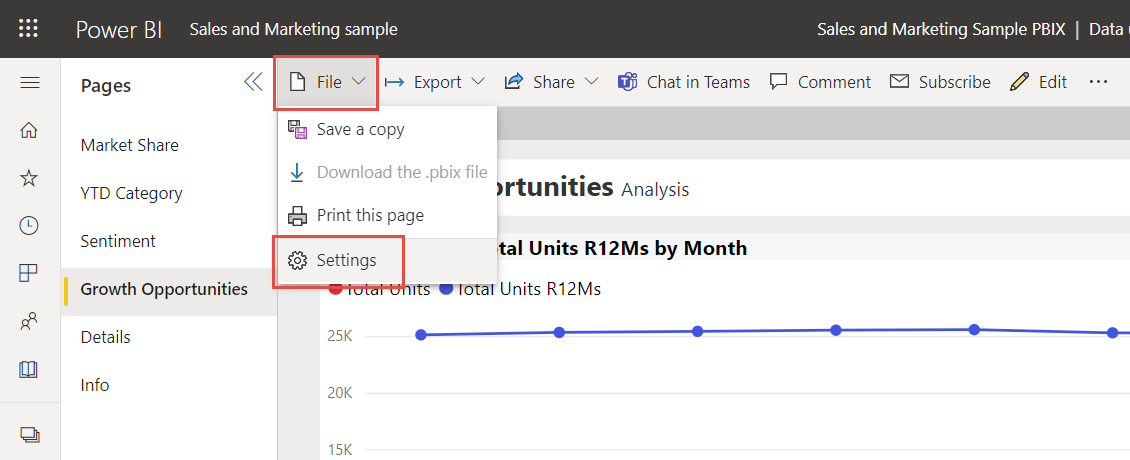A Power BI-jelentések beállításainak módosítása
A következőkre vonatkozik: Power BI Desktop Power BI szolgáltatás
A Power BI Desktop jelentésbeállításaival és a Power BI szolgáltatás szabályozhatja, hogy a jelentésolvasók hogyan használják a jelentést. Lehetővé teheti például, hogy szűrőket mentsenek a jelentéshez, személyre szabhatják a jelentés vizualizációit, vagy a jelentésoldalakat lapfülekként jeleníthetik meg a jelentés alján, nem pedig az oldal mentén.
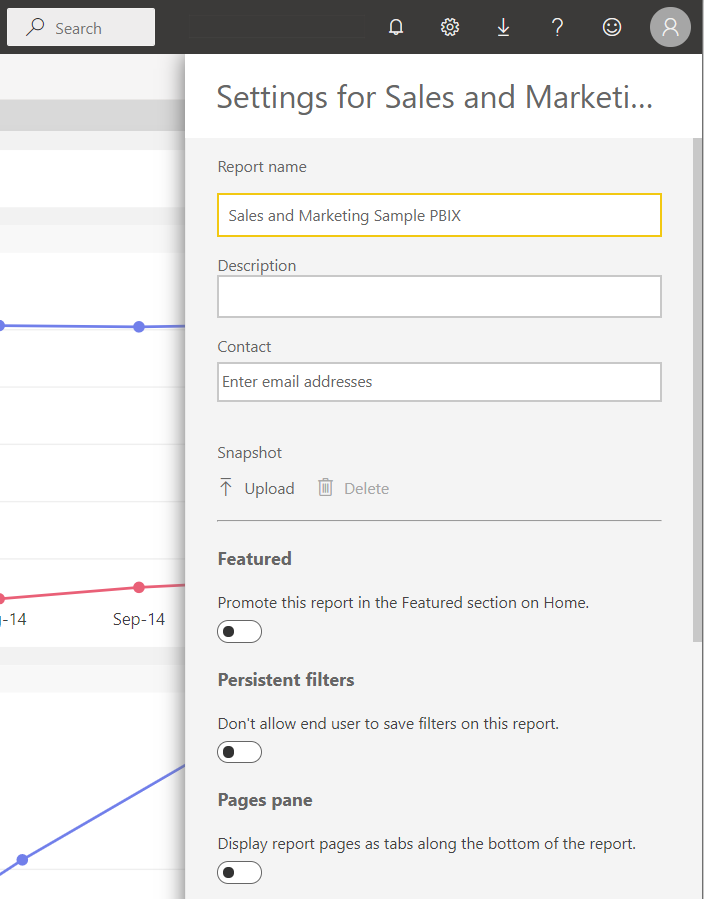
Hasznos lehet, ha először olvassa el:
- Hozzon létre egy jelentést egy Excel-fájlból a Power BI szolgáltatás, hogy megértse a jelentéskészítési élményt.
- Jelentések a Power BI-ban a jelentésolvasók élményének megértéséhez.
Lássunk is hozzá!
Előfeltételek
- Jelentések Power BI Desktop használatával történő létrehozásáról lásd : Asztali jelentés nézet.
- Regisztráljon a Power BI szolgáltatás.
- Szerkesztési engedéllyel kell rendelkeznie a jelentéshez a Power BI szolgáltatás. Az engedélyekkel kapcsolatos részletekért tekintse meg a munkaterületek szerepköreit .
- Ha még nem rendelkezik jelentéssel a Power BI szolgáltatás, telepíthet egy irányítópultot, jelentést és szemantikai modellt tartalmazó mintát.
A Gépház panel megnyitása
Válassza a Fájlbeállítások>és beállítások>lehetőséget.
Az Aktuális fájl területen válassza a Jelentés beállításai lehetőséget.
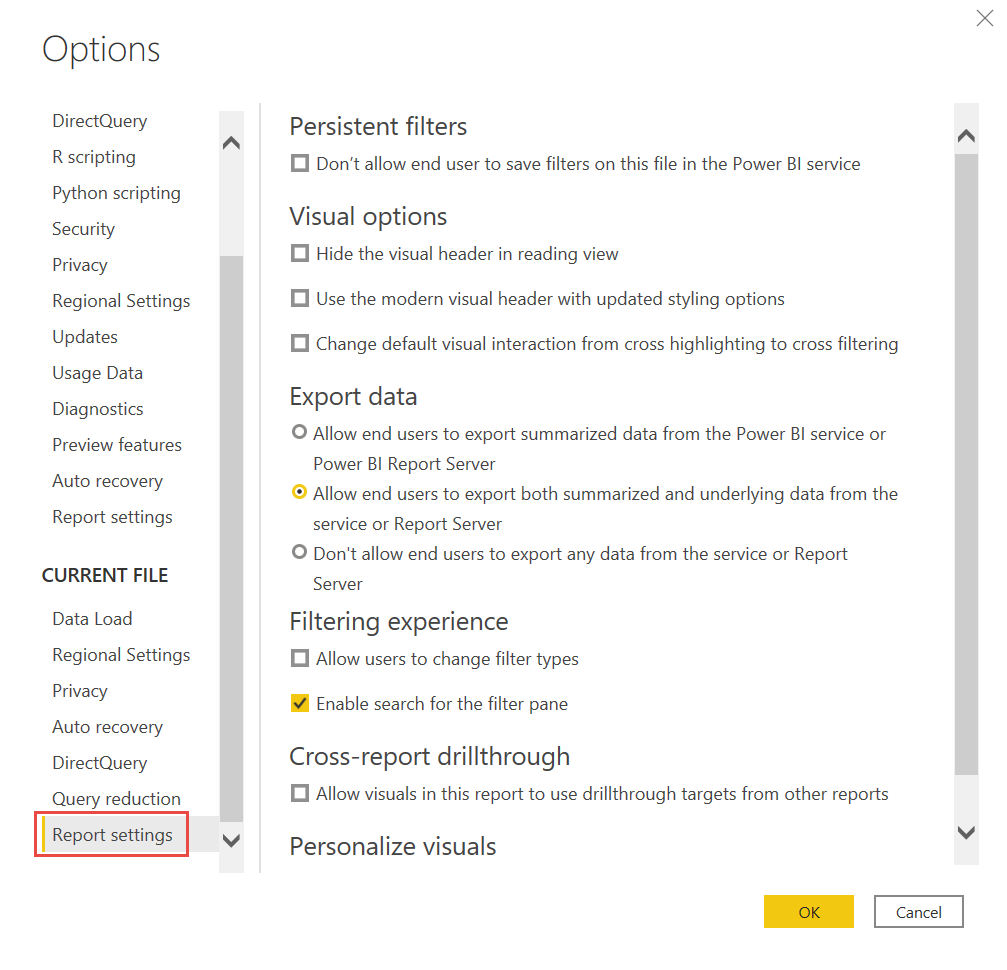
A cikk többi része az adott jelentésbeállítások némelyikét hívja meg.
Kiemelt tartalom beállítása
Irányítópultokat, jelentéseket és alkalmazásokat jeleníthet meg a munkatársai Power BI kezdőlapja lap Kiemelt szakaszában. További információ a tartalom funkciójáról.
A Lapok panel beállítása
Jelenleg csak a Lapok panel beállítását módosíthatja a Power BI szolgáltatás. Amikor bekapcsolja a Lapok panelt , a jelentésolvasók a jelentés alján lévő lapfüleket látják olvasási nézetben, nem pedig az oldal mentén. Szerkesztési nézetben a jelentés lapfülei már a jelentés alján találhatók.

Vezérlőszűrők
A jelentés Gépház panel három beállítással szabályozza az olvasó és a jelentés szűrői közötti interakciót. Az egyes beállításokkal kapcsolatos részletekért tekintse meg a Power BI-jelentések szűrőinek formázása című cikket az alábbi hivatkozásokra kattintva.
Az állandó szűrők lehetővé teszik, hogy az olvasók szűrőket mentsenek a jelentésre.
A szűrési folyamat két további beállítással rendelkezik:
Szűrőtípusok módosításának engedélyezése a jelentésolvasók számára.
Keresés engedélyezése a szűrőpanelen.
Adatexportálás
Alapértelmezés szerint a jelentésolvasók összegzett vagy mögöttes adatokat exportálhatnak a jelentés vizualizációiból. Az Adatok exportálása funkcióval lehetővé teheti számukra, hogy csak összegzett adatokat exportáljanak, vagy egyáltalán ne exportáljanak adatokat a jelentésből.
Vizualizációk személyre szabása
Lehetővé teszi az olvasók számára, hogy módosítják és személyre szabják a jelentés vizualizációit. További információ: A felhasználók személyre szabhatják a vizualizációkat egy jelentésben.
Kapcsolódó tartalom
Visszajelzés
Hamarosan elérhető: 2024-ben fokozatosan kivezetjük a GitHub-problémákat a tartalom visszajelzési mechanizmusaként, és lecseréljük egy új visszajelzési rendszerre. További információ: https://aka.ms/ContentUserFeedback.
Visszajelzés küldése és megtekintése a következőhöz: